使用MathType还不会表示划去箭头符号?本节就介绍了MathType表示划去箭头符号的操作内容,还不了解的朋友就跟着小编学习一下吧,希望对你们有所帮助。
操作方法一:组合输入
打开MathType数学公式编辑器。
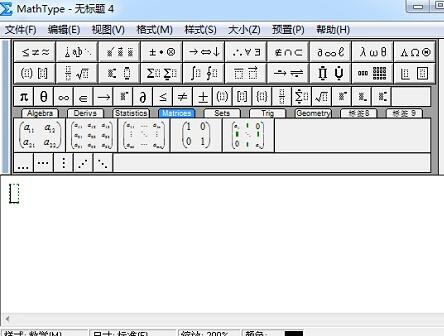
在MathType工作区域中,先输入表示推导的箭头符号,比如向下的箭头。在MathType工具栏模板中选择“箭头符号”模板,在模板里面选择向下的双箭头表示推导。
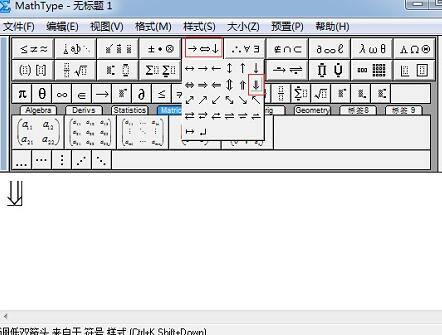
在MathType工具栏模板中,选择“修饰”模板中的“斜杠”模板,则表示划去的箭头就编辑出来了。

也可以这样来操作,选中已经编辑的双箭头符号,在MathType工具栏模板中选择“底线与顶线”模板。

操作方法二:插入符号
打开MathType,在MathType菜单中选择“编辑”——“插入符号”命令。
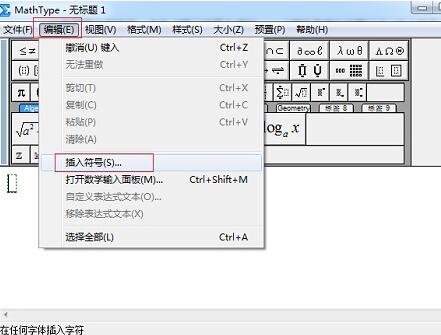
在弹出的“插入符号”对话框中,将“查看”方式选择为“描述”,则下面会出现相应的符号模板。
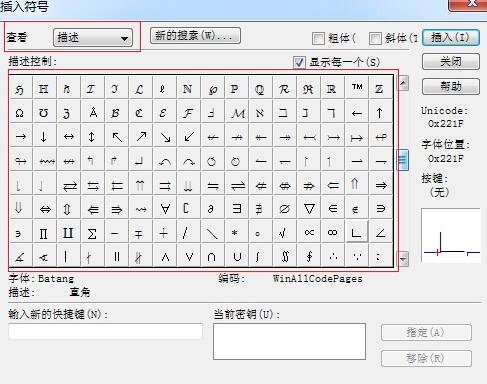
拉动符号模板的滚动条,在拉动滚动条的时候注意观察出现的各个符号,直到找到划去箭头的符号。
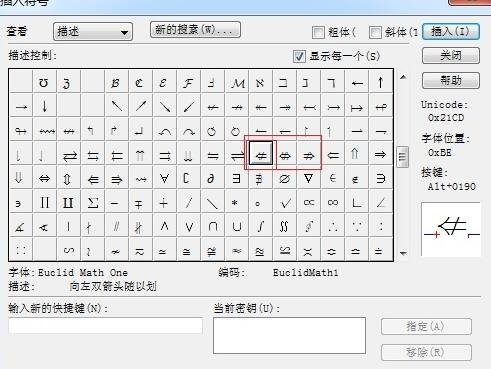
提示:第二种操作方法可选择范围比较少,不一定会有自己想要的符号。
还不了解MathType表示划去箭头符号的相关操作的朋友们,不要错过小编带来的这篇文章哦。
- 《三国志战略版》三势钟会阵容攻略 三势钟会怎么玩
- 《重返帝国》武将风格系统讲解
- 《三国志战略版》山道渡桥作用解析 山道渡桥作用
- 《三国志战略版》夏侯惇碰瓷队阵容解析 夏侯惇碰瓷队怎么玩
- 《三国志战略版》战法与武将搭配攻略 战法武将如何搭配
- 玩Steam游戏都无法与Steam云同步怎么办?
- Steam无法将你的CSGO无法与steam云同步怎么办?
- Steam官网访问不了怎么下载Steam?
- 《原神》振晶的研究第三天试用角色2000分攻略
- 《原神》振晶的研究第三天满奖励挑战心得
- 《艾尔登法环》癫火流配装及加点指南 癫火流祷告与护符选择建议
- 《原神》2.6版大世界跑图阵容推荐
- 《原神》罗莎莉亚培养材料获取全解
- 《未来罪行》北美定档6月 大卫·柯南伯格最新力作
- 《原神》2.6版黑铁矿速挖路线整理
- 《原神》雾切与磐岩结绿选择对比
- 《三国志战略版》甘宁爆头骑阵容攻略 爆头骑甘宁怎么玩
- 《三国志战略版》鬼神吕布攻略 鬼神吕布怎么玩
- 《三国志战略版》平民弓阵容攻略 平民弓怎么玩
- 《三国志战略版》高胜率平民阵容分享
- 《艾尔登法环》奥利缇斯魔法师塔进入方法 睿智兽物在哪
- 《艾尔登法环》记忆石获取位置 记忆石在哪
- 《三国志战略版》钢铁都督队阵容解析 钢铁都督队怎么玩
- 《三国志战略版》满宠兵书推荐 满宠兵书怎么搭配
- 《三国志战略版》王双兵书推荐 王双兵书怎么选
- 明日之星重庆时时彩分析 V9.1 绿色版
- PassGenerator(高级密码生成器) V1.0 绿色中文版
- KonBoot(windows系统密码清除工具) V2.6 绿色英文版
- WiFi Password Revealer(Wifi密码查看工具) V1.4 绿色汉化版
- 宽乐通信 V1.0.0.1
- 说说跟队形助手 V1.0 绿色版
- QQ自动加好友 V1.2 绿色版
- 超级MP3转换大师 V1.2 绿色版
- 喵喵影音 V2.0
- PPTV聚力网络电视(pptv网络电视) V3.6.2.0073 去广告VIP版
- 柚子游戏 V2.0.1.105
- 老友QQ够级记牌器 V1.0
- 炫舞炫色全能助手 V3.8.1 绿色版
- 风来之国CE修改器 v1.49
- dota改键精灵 V4.87 绿色版
- 真人快打X五项修改器 V1.0.1 绿色版
- GBA口袋妖怪修改器(PokemonMemHack) V1.82
- xliveredist.msi(游戏工具) V1.0
- 火影忍者ol辅助脚本 V3.5 绿色版
- 三川电玩游戏大厅 V1.5
- brocade
- broccoli
- brochette
- brochure
- brogue
- broil
- broiler
- broiler pan
- broiling
- broke
- 国际外包的成因及效应研究
- 国计民生策论/中青年经济学家文库
- 购物中心商铺租金微观决定因素与租户组合实证研究/浙江大学房地产研究中心学术文库
- 财务管理学(21世纪高等院校财经类专业核心课程系列教材)
- 弗洛伊德自述/西学大家系列
- 红海谋略绿海策略蓝海战略--商业银行经营管理三略论
- 旅游流动资本积累与不平衡地理发展--基础设施建设对旅游发展影响研究/经济学管理学博士论著
- 利率规则在我国货币政策调控中的应用研究
- 保险学(附习题手册普通高校应用型人才培养规划教材)
- 社会保障税研究(兼论中国社会保障税的开征)
- [BT下载][爱情保卫战][第90集][WEB-MP4/1.28G][国语配音/中文字幕][4K-2160P][H265][流媒体][DeePTV]
- [BT下载][薰香花朵凛然绽放][第03集][WEB-MP4/0.29G][中文字幕][1080P][流媒体][ColorTV]
- [BT下载][薰香花朵凛然绽放][第01-03集][WEB-MP4/1.65G][中文字幕][4K-2160P][H265][流媒体][ColorTV]
- [BT下载][藏海传][第08集][WEB-MKV/1.24G][国粤语配音/中文字幕][1080P][H265][流媒体][DeePTV]
- [BT下载][陆地键仙][第143集][WEB-MP4/0.19G][国语配音/中文字幕][1080P][流媒体][ColorTV]
- [BT下载][陆地键仙][第143集][WEB-MKV/0.41G][国语配音/中文字幕][4K-2160P][H265][流媒体][ColorTV]
- [BT下载][陆地键仙][第143集][WEB-MKV/0.80G][国语配音/中文字幕][4K-2160P][H265][流媒体][ColorTV]
- [BT下载][陆地键仙][第143集][WEB-MKV/0.73G][国语配音/中文字幕][4K-2160P][HDR版本][H265][流媒体][Color
- [BT下载][余烬行者][第12集][WEB-MP4/0.35G][国语配音/中文字幕][1080P][流媒体][DeePTV]
- [BT下载][余烬行者][第12集][WEB-MKV/0.35G][国语配音/中文字幕][1080P][流媒体][ColorTV]